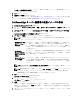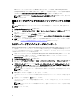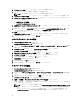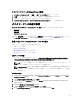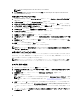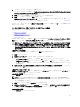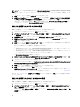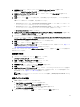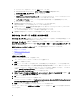Users Guide
4. タスクシーケンス名 フィールドにタスクシーケンスの名前を入力します。
5. ドロップダウンリストから使用する起動イメージを選択します。
メモ: 作成した Dell カスタムブートイメージの使用が推奨されます。
6. サーバーハードウェア設定 で、このタスクシーケンスで設定するハードウェアアイテムを選択します。
7. オペレーティングシステムのインストール で、次のオプションからオペレーティングシステムのインス
トールタイプを選択します。
• OS WIM イメージを使用
• スクリプトによる OS インストール
8. 使用するオペレーティングシステムパッケージ ドロップダウンメニューから、オペレーティングシステ
ムパッケージを選択します。
9. 使用するパッケージに unattend.xml が含まれている場合は、unattend.xml 情報を含むパッケージ メニュー
からそれを選択してください。それ以外の場合は、 今は選択しない を選択します。
10. 作成 をクリックします
作成されたタスクシーケンス ウィンドウが、作成したタスクシーケンスの名前と共に表示されます。
11. 表示される確認メッセージボックスで、閉じる をクリックします。
カスタムタスクシーケンスの作成
1. Operations Manager コンソール を起動します。
Configuration Manager コンソール 画面が表示されます。
2. 左ペインで、ソフトウェアライブラリ → 概要 → オペレーティングシステム → タスクシーケンスの順に
選択します。
3. タスクシーケンス を右クリックし、タスクシーケンスの作成 をクリックします。
タスクシーケンスの作成 ウィザードが表示されます。
4. 新しいカスタムタスクシーケンスの作成 を選択してから、次へ をクリックします。
5. タスクシーケンス名 テキストボックスにタスクシーケンスの名前を入力します。
6. 作成した Dell 起動イメージを指定し、次へ をクリックします。
設定の確認 画面が表示されます。
7. 設定内容を確認して 次へ をクリックします。
8. 表示される確認メッセージボックスで、閉じる をクリックします。
タスクシーケンスの編集
1. Operations Manager コンソール を起動します。
Configuration Manager コンソール 画面が表示されます。
2. 左ペインで、ソフトウェアライブラリ → オペレーティングシステム → タスクシーケンス の順に選択し
ます。
3. 編集するタスクシーケンスを右クリックし、編集 をクリックします。
タスクシーケンスエディタ ウィンドウが表示されます。
4. 追加 → Dell 展開 → Dell Lifecycle Controller からドライバを適用 をクリックします。
お使いの Dell サーバー導入のカスタム処置がロードされます。これで、タスクシーケンスへの変更を行
うことができるようになりました。
メモ: タスクシーケンスを初めて編集する時に Windows および Configuration Manager のセットアッ
プ というエラーメッセージが表示されます。このエラーを解決するには、Configuration Manager ク
ライアントのアップグレードパッケージを選択します。パッケージの作成の詳細に関しては、
technet.microsoft.com にある Configuration Manager 2012 マニュアルを参照してください。
14